Clàr-innse
Ann an Excel, faodaidh tu ruith gu suidheachaidhean far am feum thu ainmean a roinn taobh a-staigh cheallan a tha air an sgaradh leis a’ choma gu mòr. Ma thachras sin, is dòcha gum feum thu an roinn ann an ciad ainmean, ainmean mu dheireadh, agus ann an cuid de chùisean, ainmean meadhanach cuideachd. Seallaidh an t-artaigil seo dhut na prìomh dhòighean air ainmean a roinn leis a’ choma ann an Excel.
Faodar na dòighean seo a chleachdadh cuideachd airson seòlaidhean, àireamhan fòn is msaa a roinn air an sgaradh le cromagan.
Luchdaich sìos Cleachdadh Leabhar-obrach
Luchdaich sìos an leabhar-obrach leis an dàta a chaidh a chleachdadh airson cunntas a thoirt air an artaigil seo le diofar dhòighean ann an diofar dhuilleagan-clèithe bho shìos. Feuch ri luchdachadh a-nuas agus cleachd thu fhèin fhad ‘s a thèid thu tro na clasaichean.
Sgaradh ainmean le Comma.xlsx
3 Dòighean furasta air Ainmean a Roinneadh le Comma ann an Excel
Tha trì dòighean ann a tha mi a’ dol a mhìneachadh an seo gus ainmean a roinn ann an Excel le cromag. Tha foirmlean eadar-dhealaichte ann a bhith a’ toirt a-mach ciad ainm, ainm mu dheireadh, no ainm meadhanach. Bidh mi a’ dol tro gach fear anns na fo-roinnean aige. Gabh tro gach earrann gus faicinn mar a tha na modhan seo ag obair no tagh am fear a tha a dhìth ort bhon chlàr gu h-àrd.
An toiseach, airson taisbeanadh, tha mi a’ cleachdadh an t-seata dàta a leanas.
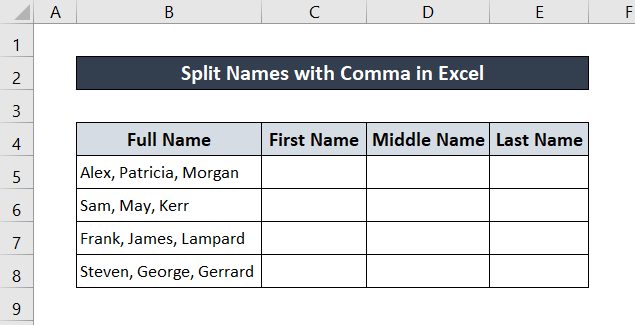 <1.
<1.
Tha mi a’ cleachdadh ainmean anns a bheil ciad ainm, ainm meadhanach, agus ainm mu dheireadh. Ach faodaidh tu cuideachd a h-uile modh a chleachdadh airson dìreach ciad ainm agus ainm mu dheireadh air an sgaradh le cromag.
1. Roinn ainmean le cromag a’ cleachdadh teacsa gu colbhan ann an Excel
Tha Excel a’ toirt seachad a Teacs gu Colbhan inneal gus luachan teacsa a roinn ann an ceallan colbh eadar-dhealaichte air an sgaradh le crìochan. Mar an ceudna, ma chleachdas sinn cromag mar delimiter san inneal seo, is urrainn dhuinn ainmean a roinn le cromag ann an Excel. Lean na ceumannan seo gus faicinn ciamar.
Ceumannan:
- An toiseach, tagh a h-uile cealla anns a bheil ceallan air an sgaradh le cromag. San eisimpleir seo, 's e raon nan ceallan B5:B8 a th' ann. Dàta tab.
- Fo chuantal Innealan Dàta , tagh Teacs gu Colbhan .
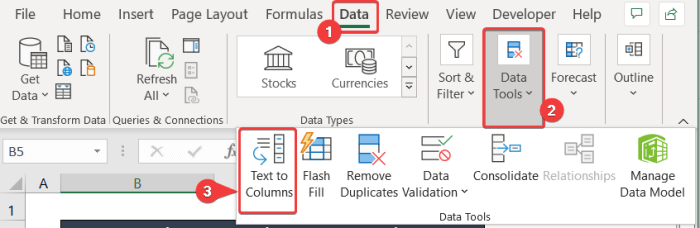
- Mar thoradh air an sin, nochdaidh Tionndaidh Teacs gu Draoidh nan Colbh suas. Thoir sùil air Delimited anns a' chiad uinneag is briog air Air adhart às dèidh sin.
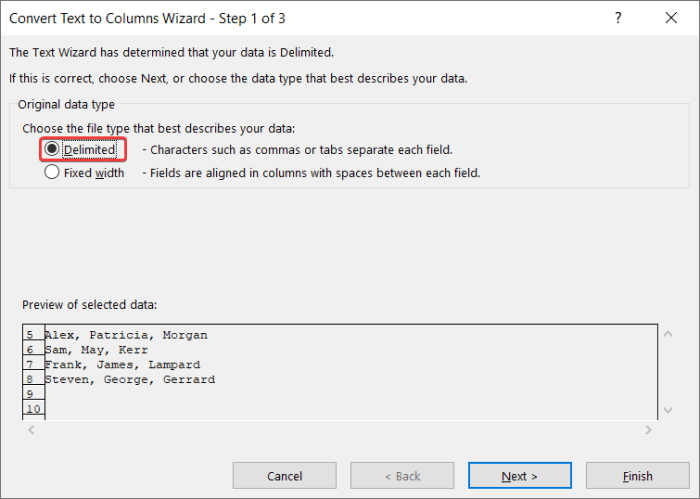
- San dàrna uinneag , thoir sùil air Comma fo Delimiters . An uairsin cliog air Air adhart .
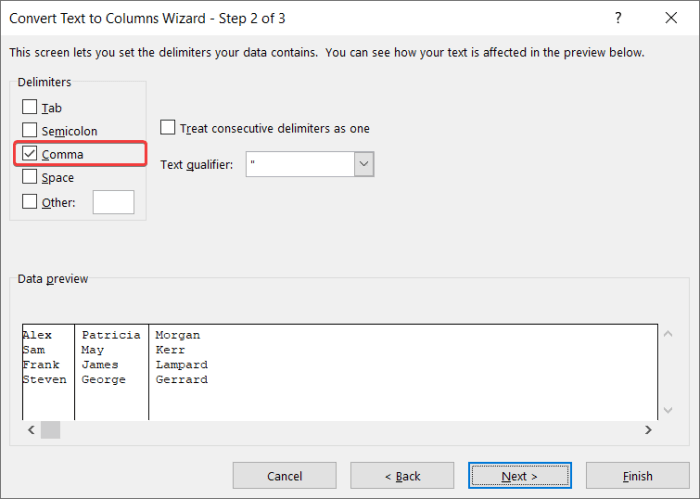
- San ath uinneag, tagh an ceann-uidhe far a bheil thu airson do cholbh dealaichte a chur. Anns a’ chùis seo, thagh mi cealla $C$5 .
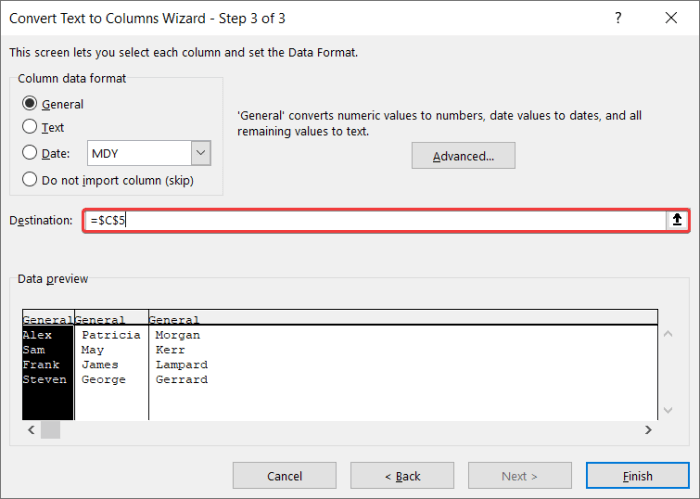
- Mu dheireadh, cliog air Crìochnaich .
- Air eagal gu bheil rabhadh mearachd ann, cliog air OK .
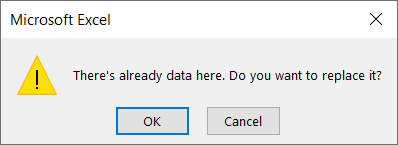
An dèidh sin, bidh do a' chiad ainm, an t-ainm meadhanach, agus an t-ainm mu dheireadh air an sgaradh.
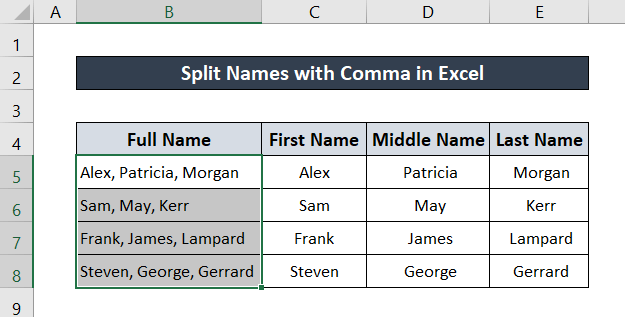
Leugh More: Mar a roinneas tu ainmean ann an Excel na dhà cholbh (4 Quick Dòighean)
2. A' cleachdadh Flash Fill gus ainmean a roinneadh le cromag
Tha feart Flash Fill ann bho Excel 2013air adhart. Gus geàrr-chunntas a dhèanamh air a ghnìomh, lorgaidh am feart Flash Fill am pàtran agus gu fèin-obrachail a’ moladh agus a’ lìonadh a’ chòrr den dàta. Faodaidh an dòigh seo a bhith gu sònraichte cuideachail airson dàta a sgaradh air a sgaradh le delimiter. Airson a' mhòr-chuid, 's e seo an dòigh as luaithe air ainmean a roinn le cromag ann an Excel.
Lean na ceumannan seo airson stiùireadh mionaideach mun fheart seo.
Ceumannan:
- An toiseach, lìonamaid na ciad ainmean. Gus sin a dhèanamh, tagh cealla agus cuir a-steach ciad ainm a’ chiad inntrig le làimh. an ath inntrigeadh. Molaidh am feart Flash Fill an còrr dhe na ciad ainmean gu fèin-obrachail.
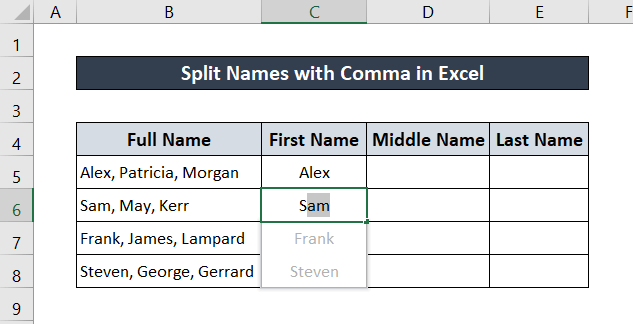
- Cho luath ‘s a thèid na h-ainmean a mholadh brùth Cuir a-steach air a' mheur-chlàr agad. Bidh na ciad ainmean agad air an sgaradh.
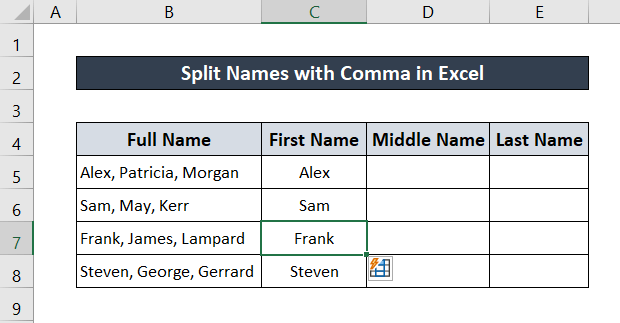
- San aon dòigh, lìon a-steach colbh an ainm meadhan agus an t-ainm mu dheireadh le bhith ag ath-aithris a’ phròiseis. Bidh na h-ainmean agad air an sgoltadh.
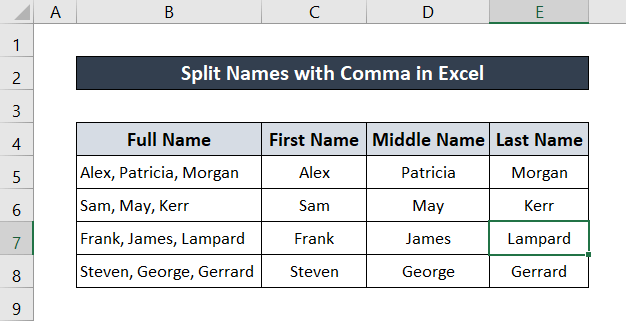
Leugh More: Mar a roinneas tu ainmean ann an Excel (5 dòighean èifeachdach)<7
3. A' cur diofar fhoirmlean an sàs ann an Excel
Is urrainn dhut toradh coltach ris an dà dhòigh gu h-àrd a choileanadh le bhith a' cleachdadh fhoirmlean. Ged a dh’ fhaodadh an toradh a bhith mar an ceudna, feumaidh tu diofar dhòighean-obrach ann am foirmlean gus na diofar earrannan de na h-ainmean a thoirt a-mach. Airson tuigse nas fhasa, tha mi air na trì a sgaradh nan cuidroinn-seòrsa.
3.1 Roinn Ciad Ainm
Gus ciad ainmean a roinn 's urrainn dhuinn measgachadh de na gnìomhan LEFT agus SEARCH a chleachdadh.
Gabhaidh an gnìomh LEFT teacsa mar phrìomh argamaid agus an àireamh de charactaran a thèid a thoirt a-mach mar an argamaid roghnach. Tillidh e grunn charactaran a chaidh a shònrachadh san argamaid on t-sreang.
Tillidh an gnìomh SEARCH àireamh a' chiad suidheachadh aig caractar sònraichte. Gabhaidh e dà phrìomh argamaid - na caractaran a bu chòir dha a lorg agus an luach teacsa far am bu chòir dha an caractar a lorg. Gabhaidh an gnìomh argamaid roghnach eile a thaobh far am bu chòir dha tòiseachadh air an rannsachadh.
Airson mion-fhiosrachadh mu chleachdadh na foirmle lean na ceumannan seo.
Ceumannan:
- An toiseach, tagh an cealla far a bheil thu ag iarraidh a' chiad ainm. Anns a' chùis seo, 's e cill C5 a th' ann.
- Sgrìobh sìos an fhoirmle a leanas sa chill.
=LEFT(B5,SEARCH(",",B5)-1)
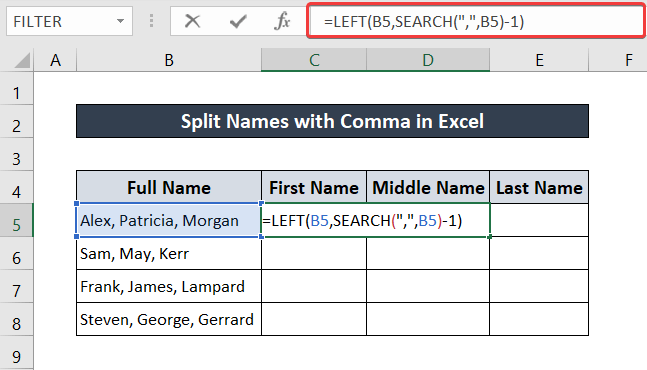
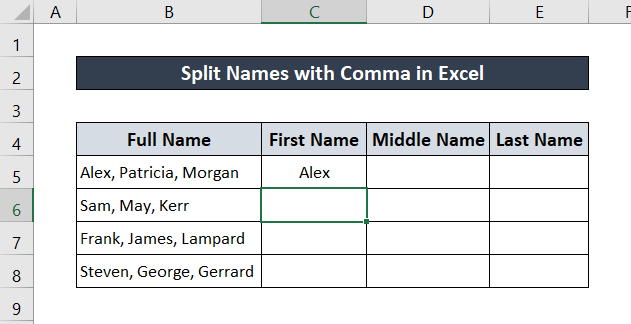
- A-nis, tagh an cealla a-rithist is cliog is slaod an Lìon an Ìomhaigh Làimhseachaidh 7>gu deireadh na liosta gus na ciad ainmean uile fhaighinn bhon liosta.
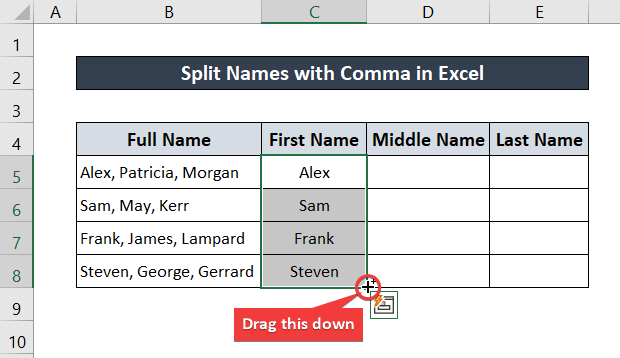
Bidh na ciad ainmean agad air an roinn le cromag a’ cleachdadh na foirmle ann an Excel.
🔍 Briseadh sìos na foirmle:
👉 SEARCH(“,”, B5) lorg a cromagann an cealla B5 agus a’ tilleadh a’ chiad suidheachadh aig cromag innte, is e sin 5 .
👉 SEARCH(“,”, B5)-1 Tha a’ tilleadh an t-suidheachaidh ron chiad choma, i.e. fad a’ chiad ainm a tha 4 an seo.
👉 LEFT(B5, SEARCH(“,”, B5 )-1) a’ tilleadh a’ chiad ceithir caractaran bho thaobh clì an t-sreang a tha Alex .
Leugh More: Excel VBA: Split Ciad Ainm agus Ainm mu dheireadh (3 Eisimpleirean Practaigeach)
3.2 Roinn an t-ainm meadhanach
Gus an t-ainm meadhanach a thoirt a-mach measgachadh de na MID agus SEARCH Gnìomhan .
Gabhaidh an gnìomh MID teacsa, suidheachadh tòiseachaidh, agus grunn charactaran mar argamaidean. Tillidh e na caractaran o mheadhan na sreinge.
Tillidh an gnìomh SEARCH àireamh a' chiad suidheachadh aig caractar sònraichte. Gabhaidh e dà argamaid - na caractaran a bu chòir dha lorg agus luach an teacsa far am bu chòir dha an caractar a lorg agus argamaid roghnach far am bu chòir dha tòiseachadh air an rannsachadh.
Ceumannan:
- An toiseach, tagh an cealla far a bheil thu airson an t-ainm meadhanach a roinn. Anns a' chùis seo, 's e cill D5 a th' ann.
- An uairsin, sgrìobh sìos am foirmle a leanas sa chill.
=MID(B5,SEARCH(" ",B5,1)+1,SEARCH(" ",B5,SEARCH(" ",B5,1)+1)-SEARCH(" ",B5,1)-2)
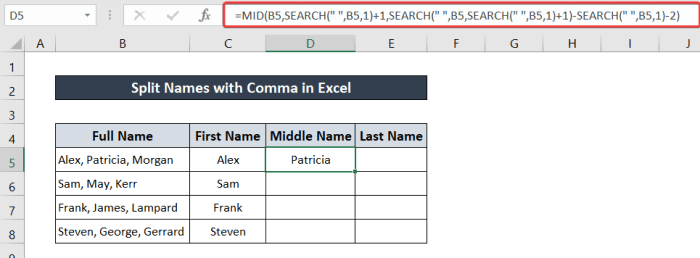
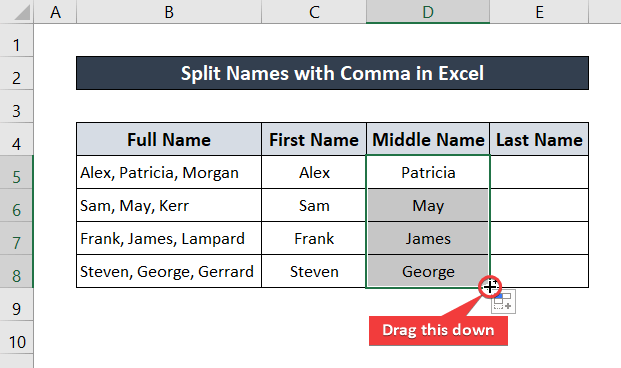
Sgaraidh seo ainmean meadhanach ann an Excel le cromag.
🔍 Briseadh sìos na foirmle:
👉 SEARCH(” “,B5,1) lorg a’ chiad àite sa chill B5 agus tillidh e 6 .
👉 SEARCH(” “,B5,SEARCH(” “,B5,1)+1) an dàrna àite anns an t-sreath. Bidh e a’ cleachdadh an loidsig airson àite a lorg às deidh a’ chiad àite. Tha am foirmle a’ tilleadh 16 airson cealla B5 .
👉 SEARCH(” “,B5,SEARCH(” “,B5,1)+1)- Tillidh SEARCH (” “, B5,1) an fhaid eadar a’ chiad àite agus an dàrna beàrn a’ gabhail a-steach an t-àite, a tha 10 an seo.
👉 Mu dheireadh MID (B5, SEARCH(” “,B5,1)+1,SEARCH(” “,B5,SEARCH(” “,B5,1)+1)-SEARCH(” “,B5,1)-2) tilleadh 8 caractaran gu h-iomlan (-2 gus an cromag agus an àite a lùghdachadh bho na 10 caractaran) bho luach cill B5 a’ tòiseachadh bhon t-suidheachadh 6. Anns a’ chùis seo, is e Patricia .
3.3 Roinn an t-Ainm mu dheireadh
Gus ainmean mu dheireadh a sgoltadh on t-seata dàta, 's urrainn dhuinn measgachadh de LEN , a chleachdadh Gnìomhan CEART , agus SEARCH .
Tha an gnìomh LEN a' gabhail sreang teacsa mar argamaid agus a' tilleadh àireamh iomlan nan caractaran innte.
Tha an gnìomh CEART a’ gabhail teacsa agus, uaireannan, an fhaid ri thoirt a-mach mar argamaidean. Bidh e a’ tilleadh àireamh shònraichte de charactaran bho dheireadh anstring.
Rannsaichidh an gnìomh SEARCH caractar sònraichte no seata charactaran o theacsa agus tillidh e an t-àite far a bheil e co-chosmhail ris an toiseach. Mar as trice bidh an gnìomh seo a’ gabhail a-steach dà phrìomh argamaid - na caractaran a bu chòir dha a lorg agus an teacsa anns an lorg e na caractaran. Gabhaidh e argamaid roghnach eile uaireannan far an tòisich e air an rannsachadh aige.
Ceumannan:
- An toiseach, tagh an neul far a bheil thu airson an tè mu dheireadh a sgrìobhadh. ainm. Thagh mi cealla E5 airson seo.
- An uairsin sgrìobh sìos am foirmle a leanas.
=RIGHT(B5,LEN(B5)-SEARCH(" ",B5,SEARCH(" ",B5,SEARCH(" ",B5)+1)))
- Às deidh sin, brùth Cuir a-steach air a’ mheur-chlàr agad. Bidh an t-ainm mu dheireadh agad o chill B5 .
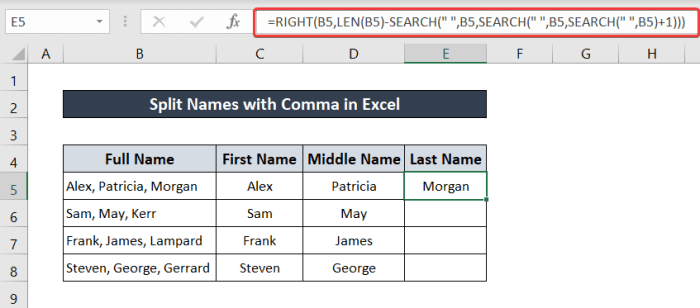
- >Tagh an cealla a-rithist. Mu dheireadh, cliog is slaod an Lìon Ìomhaigh Làimhseachaidh gus am foirmle airson a’ chòrr den cholbh a lìonadh. ainmean, bidh ainmean roinnte agad ann an Excel le cromag.
🔍 Briseadh sìos na foirmle:
👉 LEN(B5 ) Tha a’ tilleadh an àireamh iomlan de charactaran ann an cealla B5 agus a’ tilleadh 22 .
👉 Tha an SEARCH(” “,B5) a' tilleadh a' chiad suidheachadh dhen fhànais a tha 6 . 👉 SEARCH(” “,B5,SEARCH(” “,B5)+1) tilleadh an t-suidheachadh aig an dàrna àite, a tha 16 an seo.
👉 Tha an nead SEARCH(” “,B5,SEARCH(” “,B5,SEARCH(” “,B5)+1 )) a’ comharrachadh an fhaid iomlan bhon toiseach guan dàrna beàrn a tha fhathast 16 .
👉 LEN(B5)-SEARCH(” “,B5,SEARCH(” “,B5,SEARCH(” “,B5) +1)) tillidh àireamh iomlan nan caractaran às dèidh an dàrna beàrn, a tha 6 an seo. Thèid an àireamh seo de charactaran a thoirt a-mach.
👉 Mu dheireadh, CEART(B5,LEN(B5)-SEARCH(" ",B5,SEARCH(" ",B5,SEARCH(" ",B5) +1))) bidh an gnìomh a’ toirt luach teacsa na cealla B5 agus a’ tilleadh an àireamh de 6 caractaran bhon deireadh a tha, sa chùis seo, Morgan .
Leugh More: Foirmle Excel gus a’ Chiad Ainm Meadhanach agus an t-Ainm mu dheireadh a sgaradh (le eisimpleirean)
Co-dhùnadh
Gus geàrr-chunntas, b’ iad sin na trì dòighean as urrainn dhut a chleachdadh gus ainmean a roinn le cromag ann an Excel. An dòchas gun d'fhuair thu feum air an artaigil seo fiosrachail agus cuideachail. Ma tha ceist no moladh sam bith agad, leig fios dhuinn gu h-ìosal. Airson treòrachadh nas mionaidiche mar seo, tadhail air Exceldemy.com .

